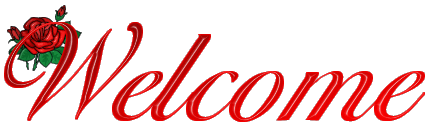اوامر تجعل جهازك بعمل بكفائة عالية
صفحة 1 من اصل 1
 اوامر تجعل جهازك بعمل بكفائة عالية
اوامر تجعل جهازك بعمل بكفائة عالية
النهارده جايبة لكم الكثير من الاوامر التى تجعل الكمبيوتر يعمل بكفاءة عالية
معلومه رهيبه جدا عن ويندوز XP
والموضوع مفتوح لاى حد عنده معلومه يقدر يفيدنا بيها
معلومه رهيبه جدا عن ويندوز XP
ربما يكون البعض يعرفها
ولكن انا بعد تجربتها بعتبرها
أهم معلومه عن ويندوز أكس بى
التى من بعدها سوف تجعلك
تتفادى كثيرا انك تسطب ويندوز جديد
الكل يعلم من الاسباب الرئيسيه لتعطيل الويندوز انه يفقد العديد من الملفات
لكن الان لن يعطل الويندوز ابدا بهذه الطريقه
كل ما سوف تفعله هو بالترتيب
Start
ثم أختيار أمر
Run
ثم تكتب الامر
sfc /scannow
وأدخل اسطوانه الويندوز XP ف السى دى روم
وأترك الجهاز
الذى يتم فى هذا الامر هو :
أولا:
بيحذف الملفات المعطوبه ويستبدلها بالملفات الاصليه التى توجد بالسى دى
ثانيا:
اى ملف ناقص فى السيستم بيتم عمل كوبى له من الاسطوانه ووضعه فى السيستم
وبذلك هيكون عندك الويندوز شغال 100% تمام
طريقه متجربه وشغاله ميه ميه
اتمنى ان تنال اعجابكم
ولكن انا بعد تجربتها بعتبرها
أهم معلومه عن ويندوز أكس بى
التى من بعدها سوف تجعلك
تتفادى كثيرا انك تسطب ويندوز جديد
الكل يعلم من الاسباب الرئيسيه لتعطيل الويندوز انه يفقد العديد من الملفات
لكن الان لن يعطل الويندوز ابدا بهذه الطريقه
كل ما سوف تفعله هو بالترتيب
Start
ثم أختيار أمر
Run
ثم تكتب الامر
sfc /scannow
وأدخل اسطوانه الويندوز XP ف السى دى روم
وأترك الجهاز
الذى يتم فى هذا الامر هو :
أولا:
بيحذف الملفات المعطوبه ويستبدلها بالملفات الاصليه التى توجد بالسى دى
ثانيا:
اى ملف ناقص فى السيستم بيتم عمل كوبى له من الاسطوانه ووضعه فى السيستم
وبذلك هيكون عندك الويندوز شغال 100% تمام
طريقه متجربه وشغاله ميه ميه
اتمنى ان تنال اعجابكم
ܓܨܓܨܓܨܓܨ
ܓܨܓܨܓܨܓܨܓ
أصبح الكثير من مستخدمي نظام التشغيل Windows XP
على دراية كبيرة .وقد يعتقد البعض أنه لم يعد هناك جديد في الحديث عن هذا النظام،
ولكننا في هذا المقال نعرض لك بعض الأفكار المبتكرة والحيل التي جمعتها من هنا وهناك
ووضعتها هنا حتى تعم الفائده للجميع
ولكننا في هذا المقال نعرض لك بعض الأفكار المبتكرة والحيل التي جمعتها من هنا وهناك
ووضعتها هنا حتى تعم الفائده للجميع
ܓܨܓܨܓܨܓܨܓ
لحذف السهم من الاختصارات :
عندما تقوم بوضع اختصار لأي برنامج أو ملف فإن ويندوز يعرض سهماً صغيرا على الأيقونة للدلالة على أنها اختصار،
إن كان هذا السهم لايروق لك فيمكنك إزالته كالتالي:
افتح محرر الريجستري وذلك باختيار الأمر تشغيل من قائمة ابدأ ثم اكتب فيها regedit
وانقر موافق وحين يظهر لك محرر الريجستري انتقل للمفتاح:
HKEY_CLASSES_ROOT\lnkfile
ثم انظر إلى الجهة اليمنى من المحرر لتجد القيمة isShortCut
وغيراسمها إلى أي اسم تريده وذلك بالنقر فوقها بالزر الأيمن للفأرة واختيار من القائمة التي تظهر.
ثم أعد تشغيل الجهاز.ستجد أن السهم قد اختفى من الاختصارات ماعدا اختصارات المفضلة.
إن كان هذا السهم لايروق لك فيمكنك إزالته كالتالي:
افتح محرر الريجستري وذلك باختيار الأمر تشغيل من قائمة ابدأ ثم اكتب فيها regedit
وانقر موافق وحين يظهر لك محرر الريجستري انتقل للمفتاح:
HKEY_CLASSES_ROOT\lnkfile
ثم انظر إلى الجهة اليمنى من المحرر لتجد القيمة isShortCut
وغيراسمها إلى أي اسم تريده وذلك بالنقر فوقها بالزر الأيمن للفأرة واختيار من القائمة التي تظهر.
ثم أعد تشغيل الجهاز.ستجد أن السهم قد اختفى من الاختصارات ماعدا اختصارات المفضلة.
[center][size=21]ܓܨܓܨܓܨܓܨ [/size]
ܓܨܓܨܓܨܓܨܓ
تعرف على جهازك بضغطة زر:
اتبع الخطوات التالية :
ابدأ start
تشغيل run
اكتب في الفراغ ( dxdiag ) , اضغط موافق ok
ابدأ start
تشغيل run
اكتب في الفراغ ( dxdiag ) , اضغط موافق ok
[/center]
ܓܨܓܨܓܨܓܨ
ܓܨܓܨܓܨܓܨܓ
هل نسيت كلمة السر لمستخدمxp ! :
في بعض الأحيان نجد ان أحد المستخدمين قد وضع كلمة مرور لحسابة في windows xp،،
أي انك لا تستطيع الدخول إلى حسابة إلى بوضع كلمة المرور ،، لكن كل شي له حل ،، وإليك هذه الطريق لتغيير وإلغاء هذه الكلمة !
شغل الجهاز وفي الوضع الأمن safe mode وذلك عن طريق ضغط مفتاح F8 بستمرار في بداية تشغيل الويندوز
حتى تظهر لك شاشة بها عدة خيارات ثم اختر " safe mode " ويطلع عليه بالعربي الوضع الأمن ثم Enter
بعد ذلك ستظهر لك الشاشة الخاصة بالمستخدمين وبها مستخدم جديد لم يكن موجودا من قبل اسم Administration
وهذا المستخدم هو المتحكم الرئيسي للويندوز ،، ادخله ثم اذهب إلى المستخدمين في لوحة التحجم وادخل المستخدم المراد تغيير الرقم السيري له
ثم غييرة أو احذف الرقم السري ،، بعد ذلك اعد تشغيل الويندوز بشكل طبيعي .
لكن بوضع كلمة سر للمستخدم Administration لان يمكن أحد من تغيير حسابات المستخدمين ،،
ومن الأفضل ترك هذه الحساب كما هو لانه لا يظهر إلى في حالة الوضع الأمن فقط .
لحفظ اي ملف وورد او حتى اكسل او باوربوينت او غيرها من برامج الاوافيس بكلمة سر .
والطريقة ببساطة بعد ما نختار حفظ باسم نختار قائمة ادوات ومنها نختار خيارات الامان
ونضع كلمة السر وثم تأكيدها وبكذا ما يقدر اي احد يفتح هذا الملف الا بمعرفة كلمة السر
أي انك لا تستطيع الدخول إلى حسابة إلى بوضع كلمة المرور ،، لكن كل شي له حل ،، وإليك هذه الطريق لتغيير وإلغاء هذه الكلمة !
شغل الجهاز وفي الوضع الأمن safe mode وذلك عن طريق ضغط مفتاح F8 بستمرار في بداية تشغيل الويندوز
حتى تظهر لك شاشة بها عدة خيارات ثم اختر " safe mode " ويطلع عليه بالعربي الوضع الأمن ثم Enter
بعد ذلك ستظهر لك الشاشة الخاصة بالمستخدمين وبها مستخدم جديد لم يكن موجودا من قبل اسم Administration
وهذا المستخدم هو المتحكم الرئيسي للويندوز ،، ادخله ثم اذهب إلى المستخدمين في لوحة التحجم وادخل المستخدم المراد تغيير الرقم السيري له
ثم غييرة أو احذف الرقم السري ،، بعد ذلك اعد تشغيل الويندوز بشكل طبيعي .
لكن بوضع كلمة سر للمستخدم Administration لان يمكن أحد من تغيير حسابات المستخدمين ،،
ومن الأفضل ترك هذه الحساب كما هو لانه لا يظهر إلى في حالة الوضع الأمن فقط .
لحفظ اي ملف وورد او حتى اكسل او باوربوينت او غيرها من برامج الاوافيس بكلمة سر .
والطريقة ببساطة بعد ما نختار حفظ باسم نختار قائمة ادوات ومنها نختار خيارات الامان
ونضع كلمة السر وثم تأكيدها وبكذا ما يقدر اي احد يفتح هذا الملف الا بمعرفة كلمة السر
ܓܨܓܨܓܨܓܨ
ܓܨܓܨܓܨܓܨܓ
يمكنك التخلص من خاصية ابلاغ الخطااو الثغرات و التي تقوم بإرسال رسالة إلى مايكروسوفت :
اضغط ابدا Start ثم Run
اكتب Msconfig لفتح نافذة اعدادات النظام.
و اختر Services من لسان التبويب
ازل علامة الصح من عند Error Reporting Service
اضغط restart لإعادة تشغيل النظام.
اكتب Msconfig لفتح نافذة اعدادات النظام.
و اختر Services من لسان التبويب
ازل علامة الصح من عند Error Reporting Service
اضغط restart لإعادة تشغيل النظام.
ܓܨܓܨܓܨܓܨ .a7la-kalam.netܓܨܓܨܓܨܓܨ
ܓܨܓܨܓܨܓܨܓ
وهذه طريقه اخرى
إلغاء إرسال الأخطاء إلى مايكروسوفت
كلما حدث خطأ ما أدى إلى إغلاق أحد البرامج يظهر لك مربع حوار يطلب منك إرسال تقرير بذلك إلى مايكروسوفت، إذا أردت
إلغاء هذه الخاصية اتبع الخطوات التالية:
انقر بزر الماوس الأيمن فوق الرمز "جهاز الكمبيوتر"My Computer واختر "خصائص" Properties
انقر فوق زر التبويب "خيارات متقدمة" Advanced
أنقر فوق الزر "الإعلام عن الأخطاء" Error Reporting
اختر البند "تعطيل الإعلام عن الأخطاء" Disable Error Reporting
إلغاء إرسال الأخطاء إلى مايكروسوفت
كلما حدث خطأ ما أدى إلى إغلاق أحد البرامج يظهر لك مربع حوار يطلب منك إرسال تقرير بذلك إلى مايكروسوفت، إذا أردت
إلغاء هذه الخاصية اتبع الخطوات التالية:
انقر بزر الماوس الأيمن فوق الرمز "جهاز الكمبيوتر"My Computer واختر "خصائص" Properties
انقر فوق زر التبويب "خيارات متقدمة" Advanced
أنقر فوق الزر "الإعلام عن الأخطاء" Error Reporting
اختر البند "تعطيل الإعلام عن الأخطاء" Disable Error Reporting
ܓܨܓܨܓܨܓܨ .a7la-kalam.netܓܨܓܨܓܨܓܨ
ܓܨܓܨܓܨܓܨܓ
حذف الماسنجر القديم الذي يأتي مع الويندوز :
من قائمة إبدأ ( Start ) إختر أمر ( تشغيل ) Run
RunDll32 advpack.dll,LaunchINFSection %windir%\INF\msmsgs.inf,BLC.Remove
إنسخه القيمه كما هي ألصقه ثم أضغط زر موافق وسوف يحذفه بسرعه وأعد تشغيل الجهاز
RunDll32 advpack.dll,LaunchINFSection %windir%\INF\msmsgs.inf,BLC.Remove
إنسخه القيمه كما هي ألصقه ثم أضغط زر موافق وسوف يحذفه بسرعه وأعد تشغيل الجهاز
ܓܨܓܨܓܨܓܨ
ܓܨܓܨܓܨܓܨܓ
إيقاف تشغيل الكمبيوتر في خطوة واحدة :
يمكنك إنشاء اختصار على سطح المكتب عند النقر عليه يتم إيقاف تشغيل الكمبيوتر مباشرة دون أية مربعات حوار أو أسئلة، وذلك كالتالي:
انقر بزر الماوس الأيمن فوق أي مكان خال على سطح المكتب واختر "جديد"New ثم "اختصار" Shortcut
اكتبshutdown -s -t 00 ثم انقر فوق الزر "التالي" Next
اكتب اسما من اختيارك لهذا الاختصار ثم انقر فوق الزر "إنهاء" Finish
انقر بزر الماوس الأيمن فوق أي مكان خال على سطح المكتب واختر "جديد"New ثم "اختصار" Shortcut
اكتبshutdown -s -t 00 ثم انقر فوق الزر "التالي" Next
اكتب اسما من اختيارك لهذا الاختصار ثم انقر فوق الزر "إنهاء" Finish
ܓܨܓܨܓܨܓܨ .
ܓܨܓܨܓܨܓܨܓ
إلغاء القراءة التلقائية :
إذا أردت إلغاء خاصية القراءة التلقائية Autorun لقرص مدمج، اضغط مفتاحShift بشكل مستمر أثناء إدخال
القرص في محرك الأقراص المضغوطة_
القرص في محرك الأقراص المضغوطة_
a5rsh2wa.yoo7.com
ܓܨܓܨܓܨܓܨܓ
 مواضيع مماثلة
مواضيع مماثلة» تريد جهازك يكون نظيف وسريع تفضل هنا
» اربط جهازك بأى جهاز في العالم مع الاصدار الجديد Hamachi+الشرح التفصيلى
» اربط جهازك بأى جهاز في العالم مع الاصدار الجديد Hamachi+الشرح التفصيلى
صفحة 1 من اصل 1
صلاحيات هذا المنتدى:
لاتستطيع الرد على المواضيع في هذا المنتدى


 الرئيسية
الرئيسية